
Banyak pengguna komputer yang menjalankan Windows 10 (atau Windows 8.1) menggunakan pengikatan sistem operasi ke akun Microsoft. Berkat ini, benar-benar semua fitur dan fungsi sistem tersedia untuk mereka. Namun demikian, ini memiliki kekurangannya, dan salah satunya adalah bahwa setiap kali Anda menyalakan PC, pengguna harus memasukkan kata sandi untuk akunnya, jika tidak Anda tidak akan login.
Jika Anda hanya menggunakan komputer di rumah, dan tidak ada orang lain yang dapat mengaksesnya, maka proteksi kata sandi sistem sama sekali tidak berguna bagi Anda, yang berarti Anda dapat menghapus kata sandi tanpa takut apa pun..
Nyalakan login otomatis ke Windows 10 tanpa memasukkan kata sandi
Tidak semua orang tahu ini, tetapi kata sandi pada layar masuk Windows 10 dapat dengan mudah dinonaktifkan. Untuk lebih tepatnya, cukup menambahkan kata sandi akun Microsoft ke kredensial manajer sekali, dan Anda akan lupa sekali dan untuk semua apa permintaan memasukkan kata sandi sebelum Anda mulai bekerja dengan sistem operasi. Inilah cara melakukannya.
Klik kanan pada tombol "Start" dan pilih "Run", atau cukup klik 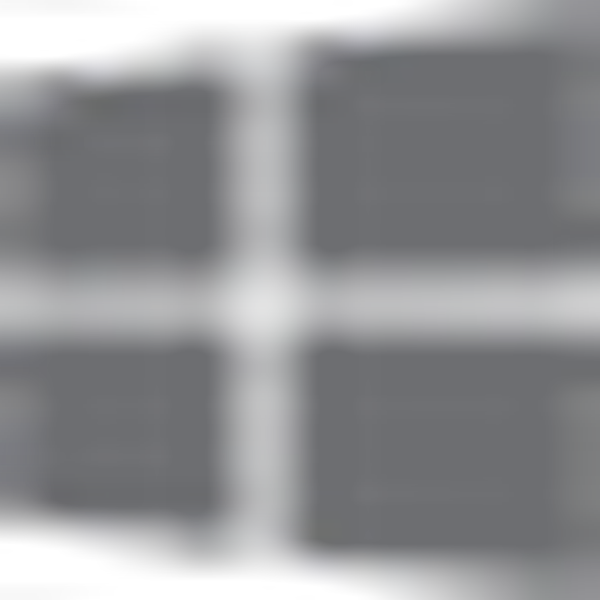 + R pada keyboard. Masukkan perintah netplwiz dan tekan tombol "OK" atau tombol Enter pada keyboard.
+ R pada keyboard. Masukkan perintah netplwiz dan tekan tombol "OK" atau tombol Enter pada keyboard.

Jendela Akun Pengguna terbuka. Ini dapat dibuka dengan cara lain, misalnya, melalui panel kontrol, tetapi perintah netplwiz adalah opsi termudah..
Di jendela ini, jika ada beberapa akun, Anda harus memilih profil yang Anda inginkan untuk mengaktifkan login otomatis tanpa memasukkan kata sandi. Hapus "burung" dari opsi "Wajib nama pengguna dan kata sandi" dan klik "Terapkan".
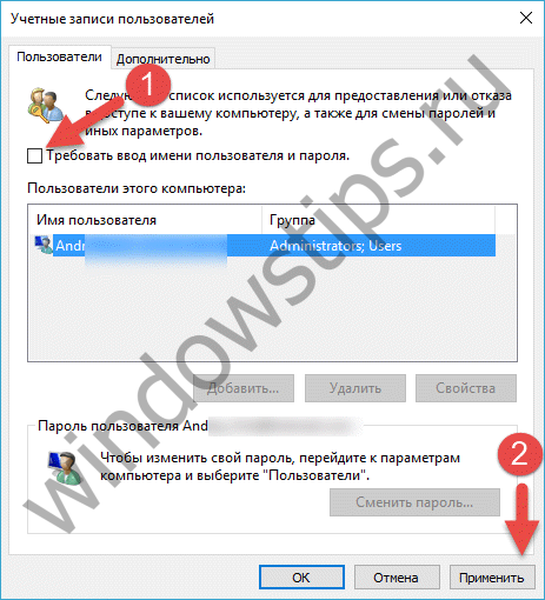
Sekarang masukkan kata sandi Anda saat ini dua kali dan klik "OK" untuk mengkonfirmasi perubahan.

Ketika Anda me-restart komputer Anda, Anda akan melihat bahwa Anda tidak perlu lagi memasukkan kata sandi. Ini, tentu saja, memiliki kelemahan, karena menonaktifkan kata sandi, Anda menghapus lapisan dari keamanan sistem operasi, tetapi dalam hal ini, demi kenyamanan Anda.
Dan akhirnya, untuk menghapus kata sandi saat komputer bangun dari mode tidur, buka aplikasi "Pengaturan", buka bagian "Akun" -> "Pengaturan Masuk" dan pilih opsi "Jangan" dalam menu tarik-turun "Diperlukan" di menu.
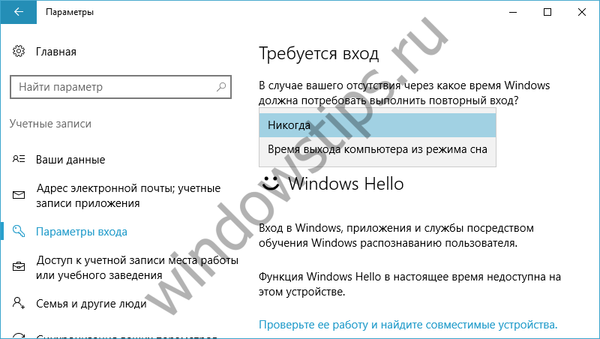 Kami menghapus kata sandi saat memasuki Windows 10
Kami menghapus kata sandi saat memasuki Windows 10Kami juga menyarankan Anda untuk menghapus akun Microsoft yang tidak perlu sehingga mereka tidak mengganggu login.
Semoga harimu menyenangkan!











